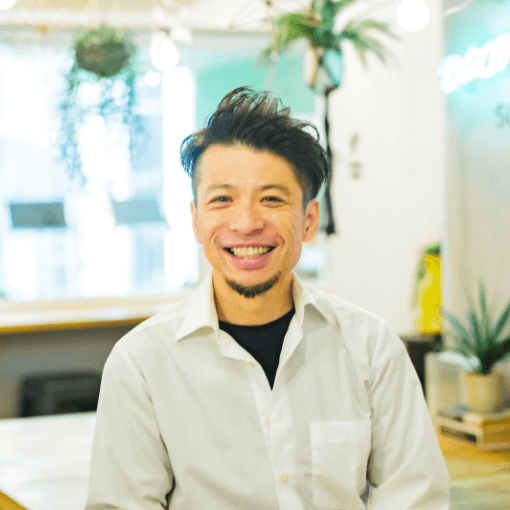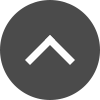『超便利!? Cubaseの右クリック機能』

みなさん、こんにちは!
DECO MUSIC SCHOOL 講師の鶴島です。
DTM、作曲、編曲、ギターコースのレッスンを担当しております。
今回はCubaseでの作業に便利な右クリック機能をいくつか紹介します。
面倒な手順に少し近道が出来ますので是非参考にしてみてください。
センドとは?みたいなお話は今回は割愛させていただきます。
まずは、センドリバーブをかけたいトラック上で右クリック
「トラックを追加 → 選択チャンネルにFXチャンネルを追加」
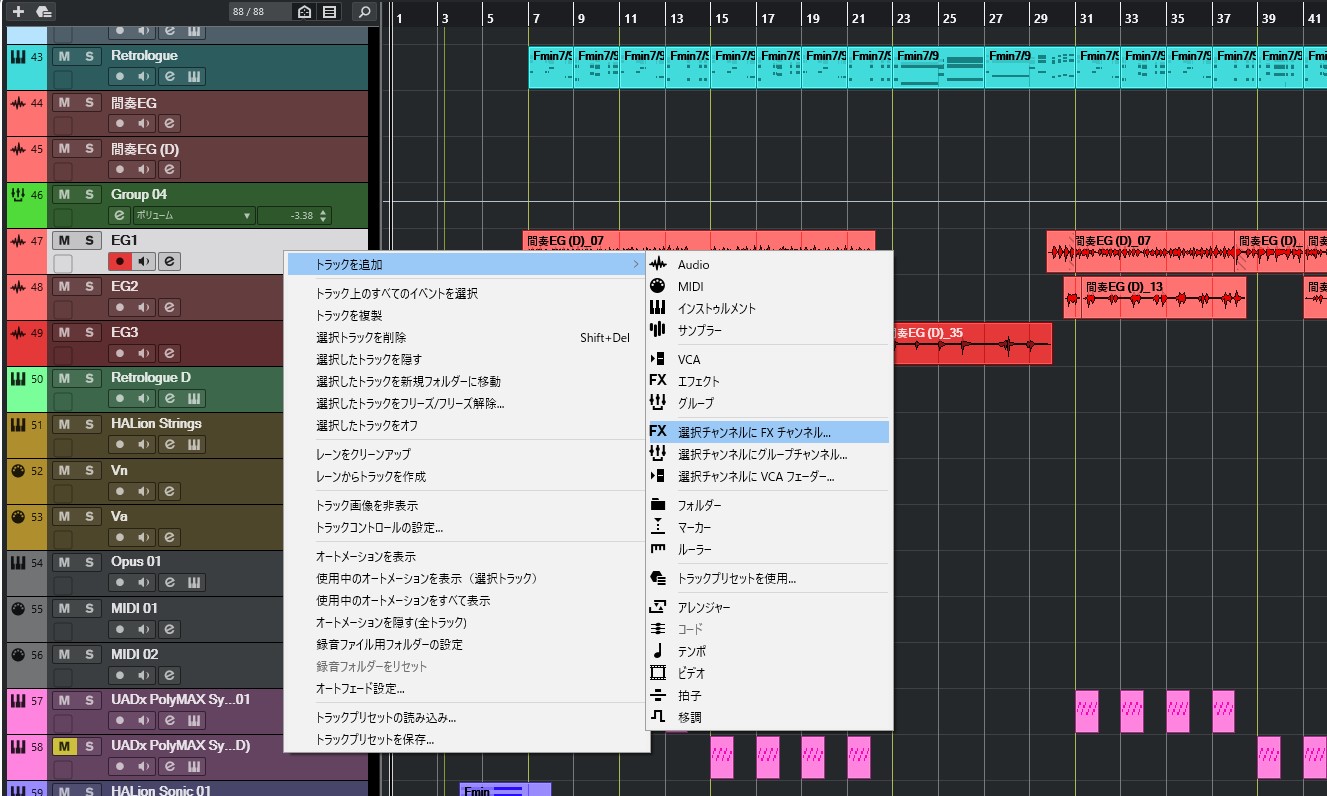
ダイアログが出てくるので、エフェクトを選択「ここではCubase付属のRoomWorks SEを選びました」
センドでリバーブを挿す場合、構成はステレオが良いと思います。

これで選択しているトラックがセンドのリバーブへ送られました。
あとは、送る量を調整してみてください。
ここでは、アンプシミュレーターのゲインの量をオートメーションしてみたいと思います。
まずアンプシミュのゲインつまみ上で右クリック
「Gainオートメーショントラックを表示」

はい!エレキギタートラックの下に一発でゲインのオートメーショントラックが追加されました。
あとは、線を描いて歪の量を変化させます。

音色はあまり変えずにサビだけちょっと迫力を出したいなんて時に便利です。
気に入ったオーディオ素材上を右クリック
「サンプラートラックを作成」

はい!これも一発でキック素材の入ったサンプラートラックが出来ました!

オーディオ素材から見つけたハイハットに、少し音程の変化を付けて刻みたいなんて時もサンプラートラックは有効です。
いかがでしたでしょうか?
こういう機能を知っていると、アレンジのイメージを素早くカタチに出来ますので、是非チャレンジしてみたください!^^
では今回はこの辺で!
無料体験レッスンはこちら
DECO MUSIC SCHOOL 講師の鶴島です。
DTM、作曲、編曲、ギターコースのレッスンを担当しております。
今回はCubaseでの作業に便利な右クリック機能をいくつか紹介します。
面倒な手順に少し近道が出来ますので是非参考にしてみてください。
「センドチャンネル追加」
ボーカルトラックやギタートラックにセンドでリバーブをかけたい時の近道です。センドとは?みたいなお話は今回は割愛させていただきます。
まずは、センドリバーブをかけたいトラック上で右クリック
「トラックを追加 → 選択チャンネルにFXチャンネルを追加」
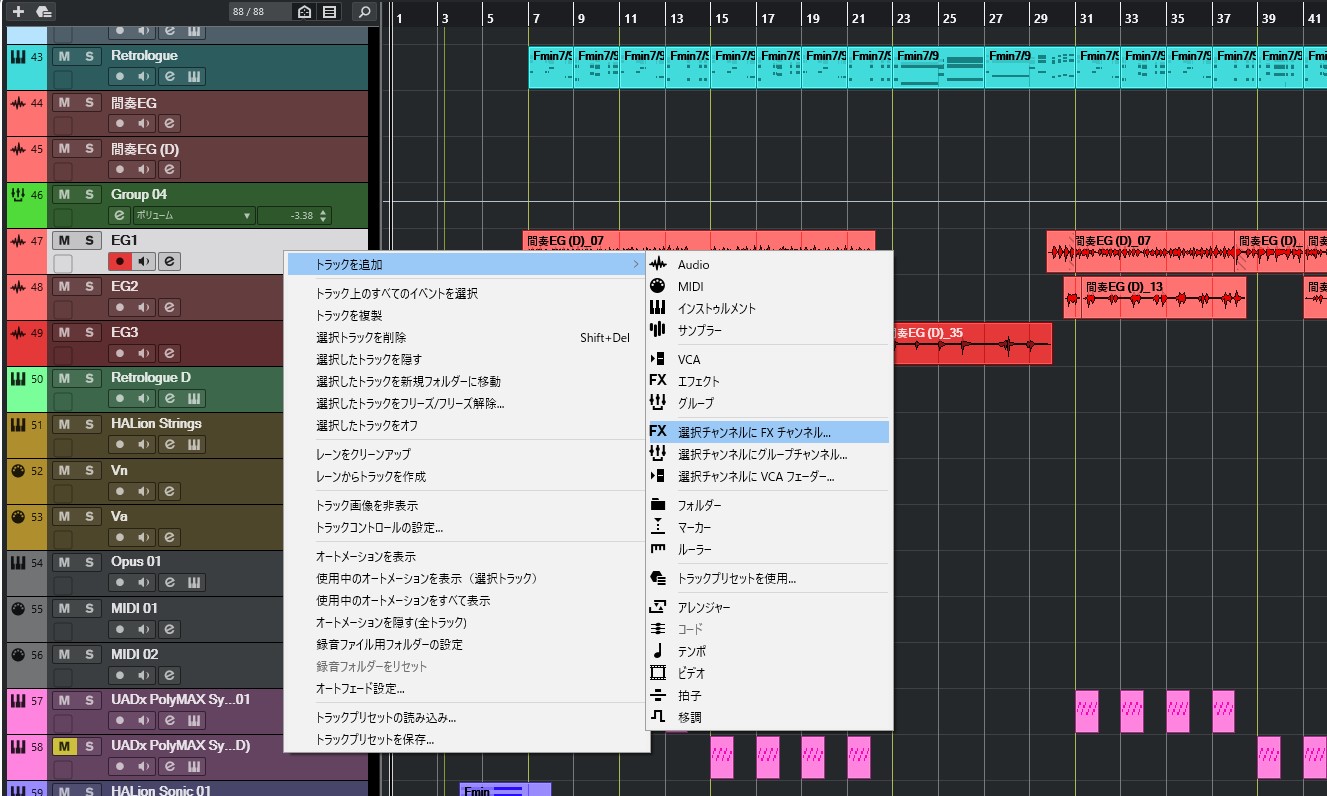
ダイアログが出てくるので、エフェクトを選択「ここではCubase付属のRoomWorks SEを選びました」
センドでリバーブを挿す場合、構成はステレオが良いと思います。

これで選択しているトラックがセンドのリバーブへ送られました。
あとは、送る量を調整してみてください。
「オートメーション追加」
ミックスやアレンジに慣れてくると、ここでオートメーションを使いたい!となってくると思いますが、その近道です。ここでは、アンプシミュレーターのゲインの量をオートメーションしてみたいと思います。
まずアンプシミュのゲインつまみ上で右クリック
「Gainオートメーショントラックを表示」

はい!エレキギタートラックの下に一発でゲインのオートメーショントラックが追加されました。
あとは、線を描いて歪の量を変化させます。

音色はあまり変えずにサビだけちょっと迫力を出したいなんて時に便利です。
「サンプラートラック追加」
オーディオ素材で気に入ったキック素材を、そのままオーディオデータでトラックに張り付けるのではなく、サンプラートラックで立ち上げる近道です。気に入ったオーディオ素材上を右クリック
「サンプラートラックを作成」

はい!これも一発でキック素材の入ったサンプラートラックが出来ました!

オーディオ素材から見つけたハイハットに、少し音程の変化を付けて刻みたいなんて時もサンプラートラックは有効です。
いかがでしたでしょうか?
こういう機能を知っていると、アレンジのイメージを素早くカタチに出来ますので、是非チャレンジしてみたください!^^
では今回はこの辺で!
無料体験レッスンはこちら